虚拟机上配置Apollo_EDU环境
虚拟机上配置Apollo_CPU环境
一、配置Ubuntu系统
vmware16:
链接:https://pan.baidu.com/s/1DmEy3IO4i56W7m-x4H0tUA
提取码:gfjk
ubuntu18.04.6:
链接:https://pan.baidu.com/s/1_vqSUb3Ynf473p1qL83oFQ
提取码:4myk
选择创建新的虚拟机
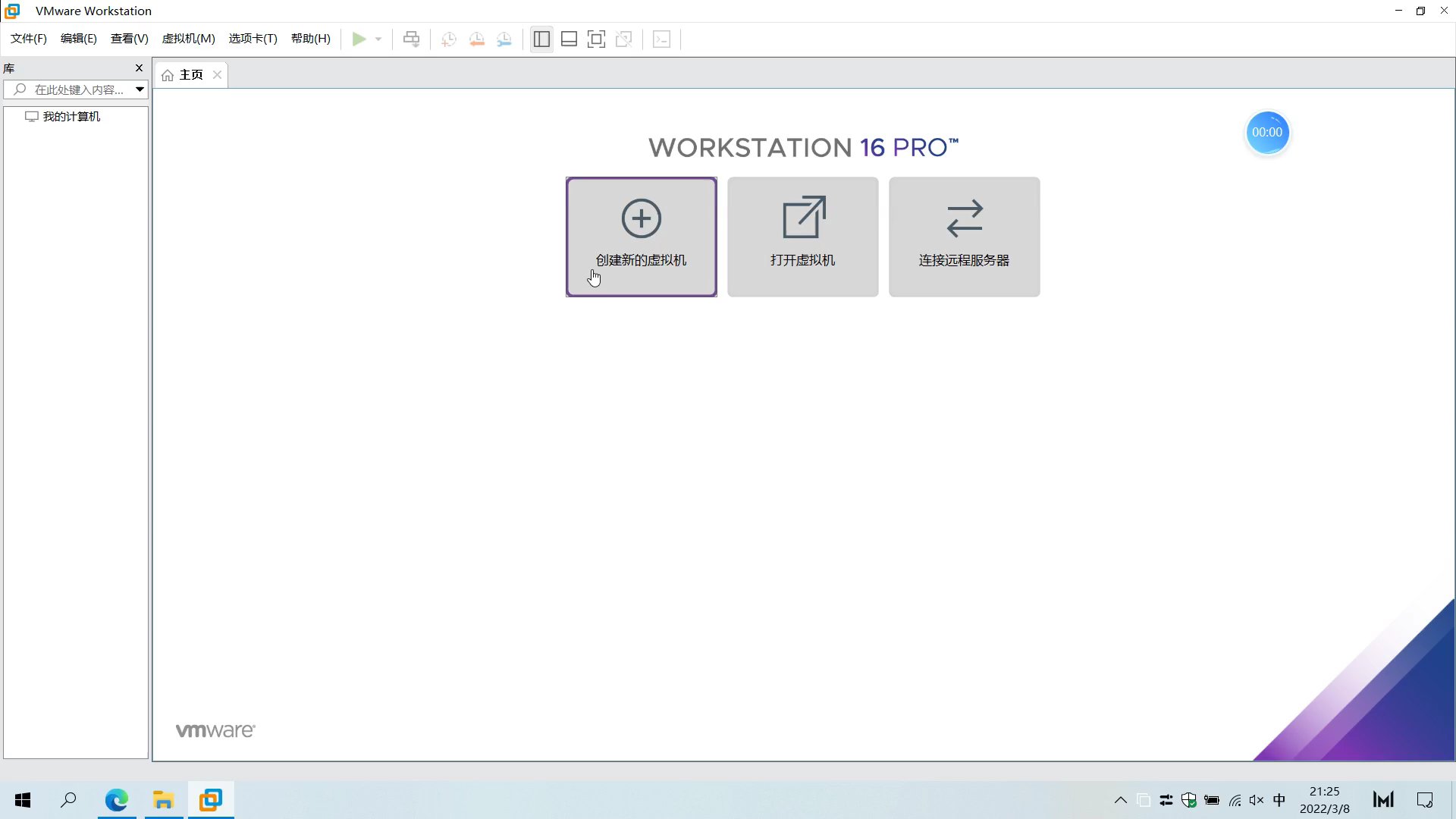
选择典型
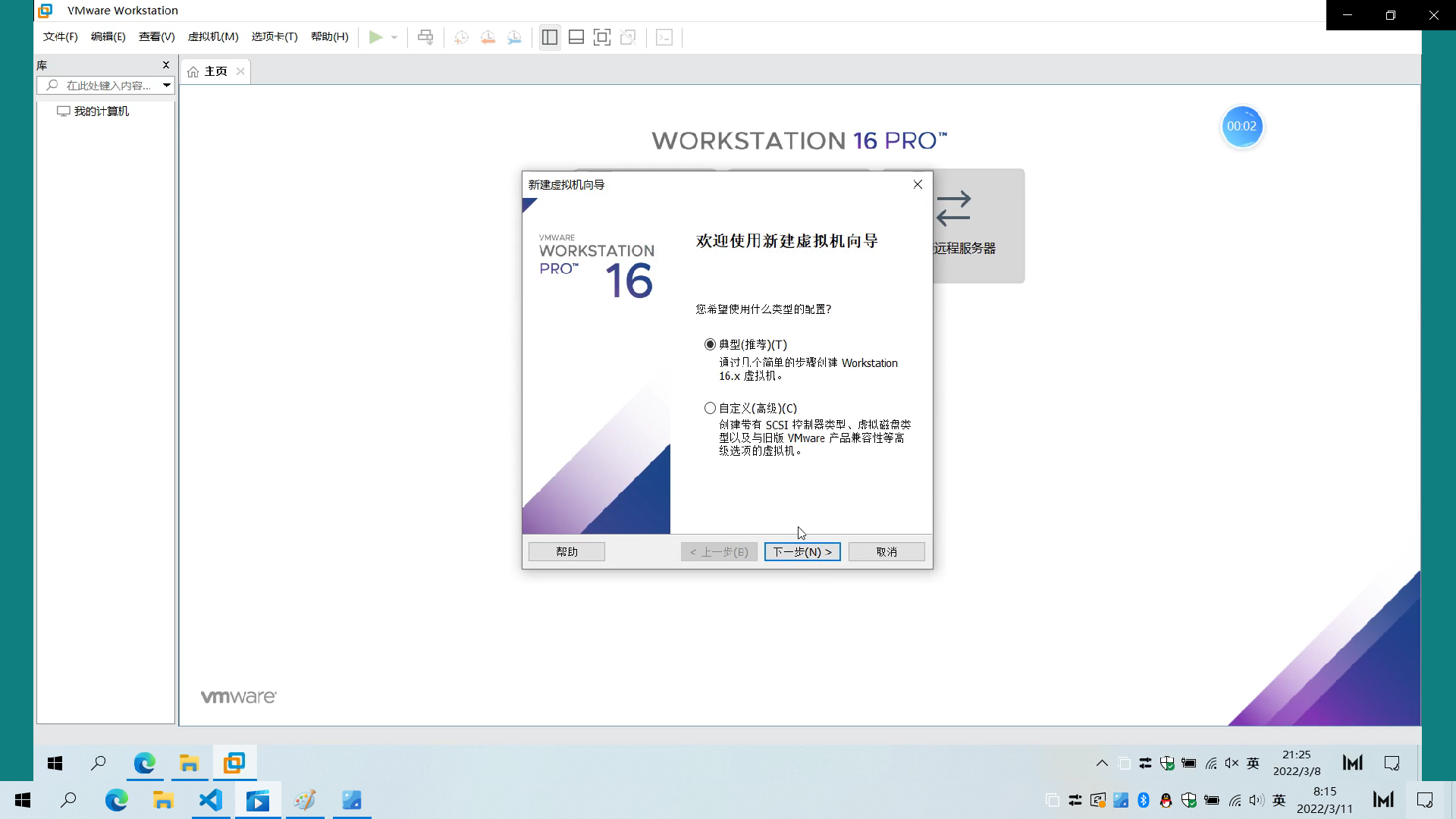
选择稍后安装操作系统
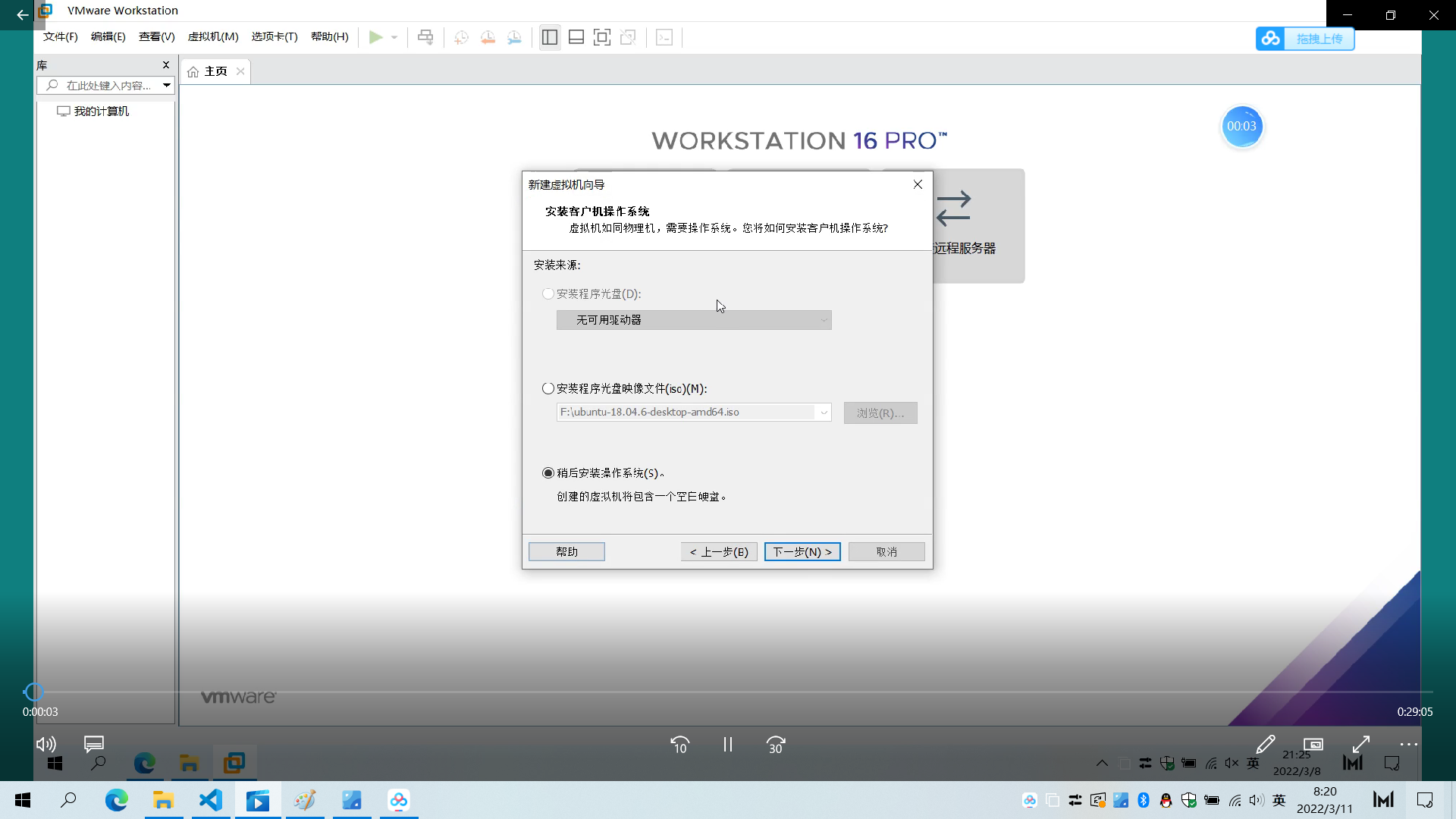
选择Linux Ubuntu64位
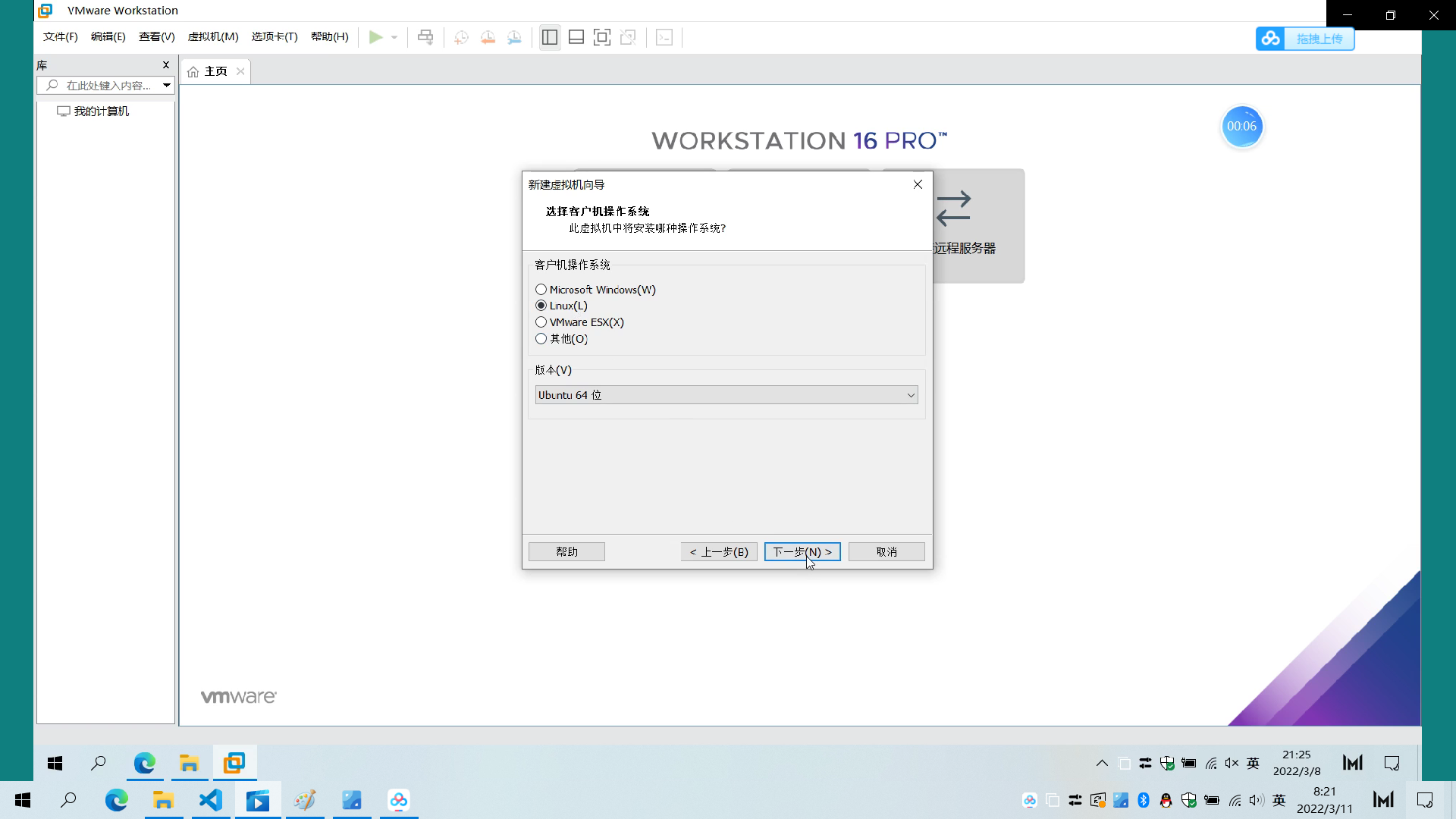
选择一个文件夹安装系统
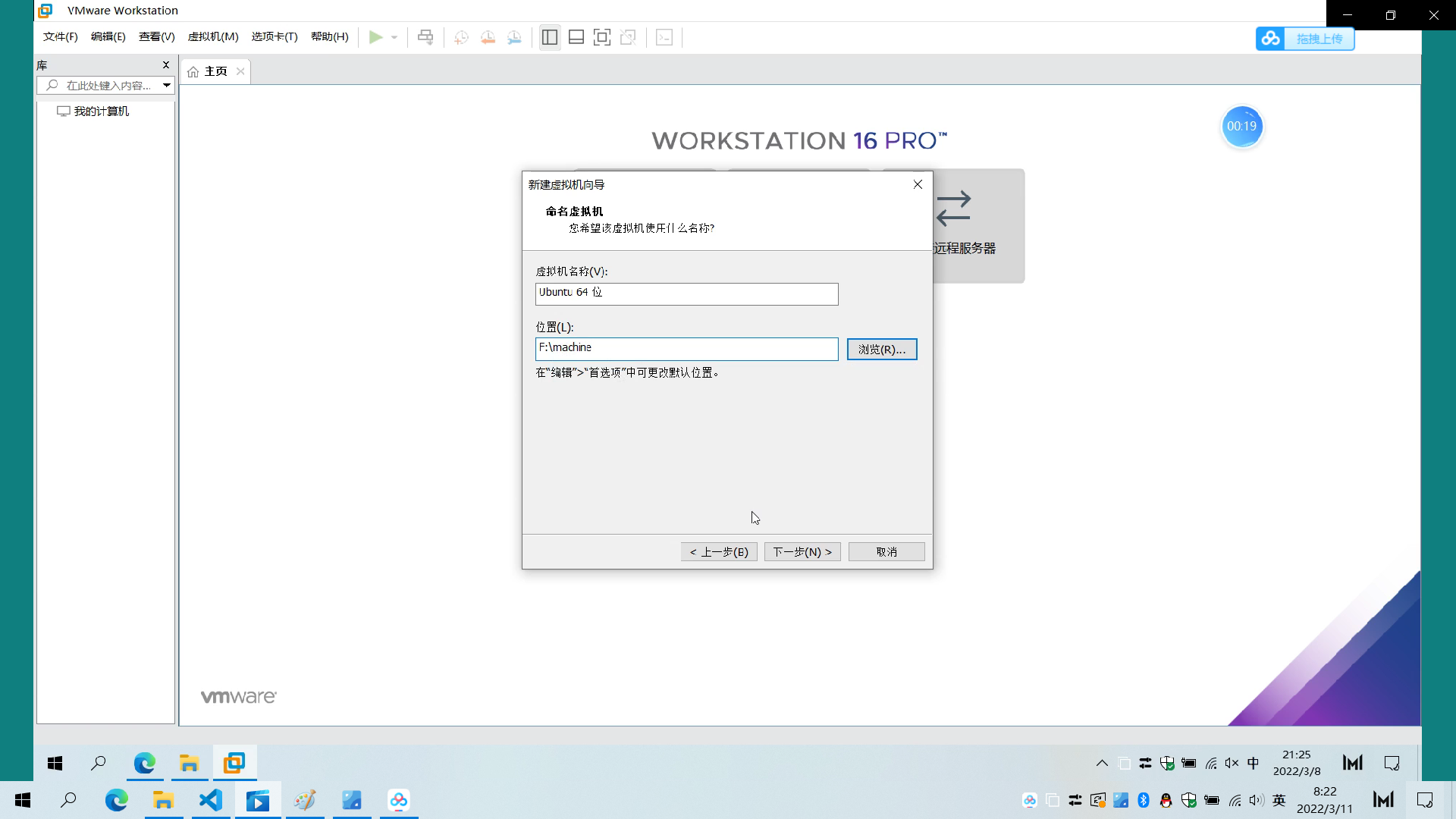
磁盘分区拆分成单个文件,设置虚拟机磁盘大小
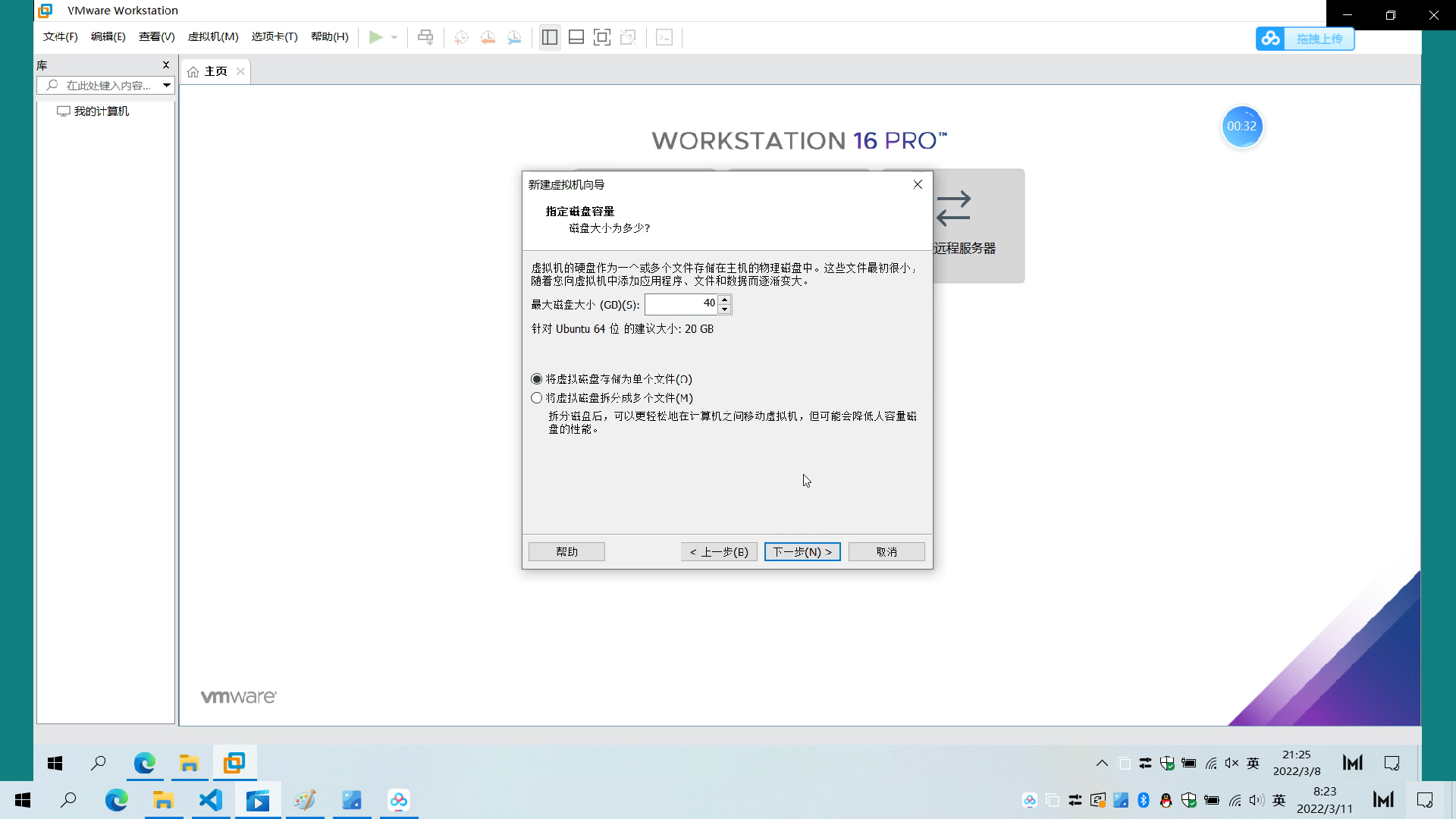
自定义硬件
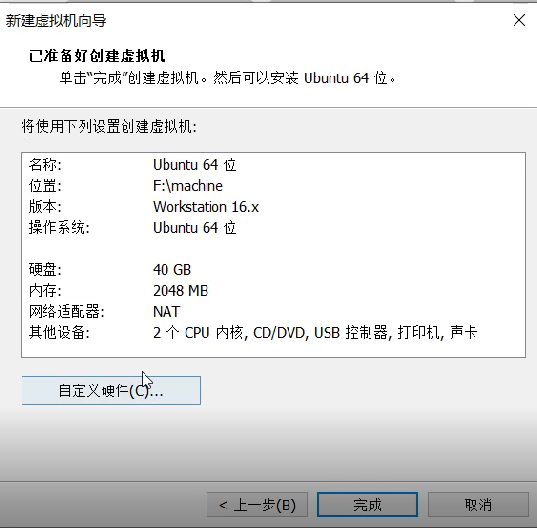
设置虚拟机内存
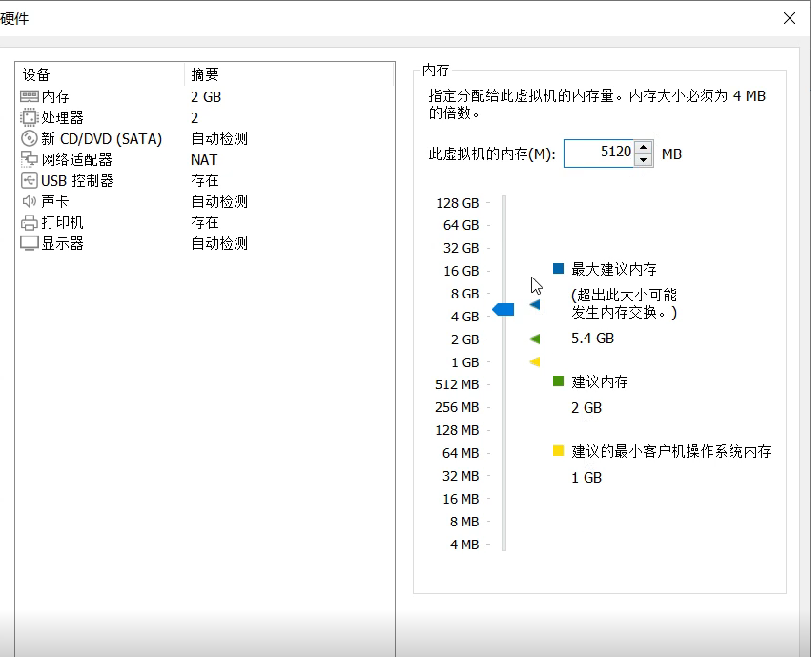
设置处理器内核
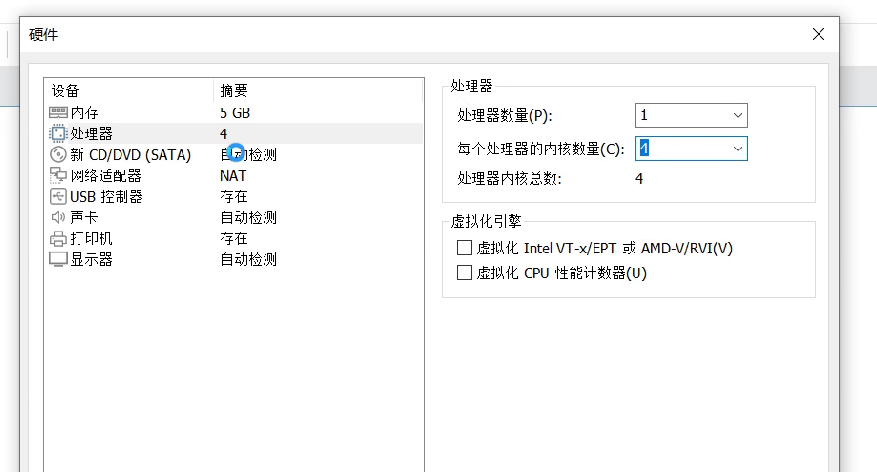
在CD/DVD一栏中,选择使用ISO映像文件,选择下载好的ubuntu18.04.6的ISO文件
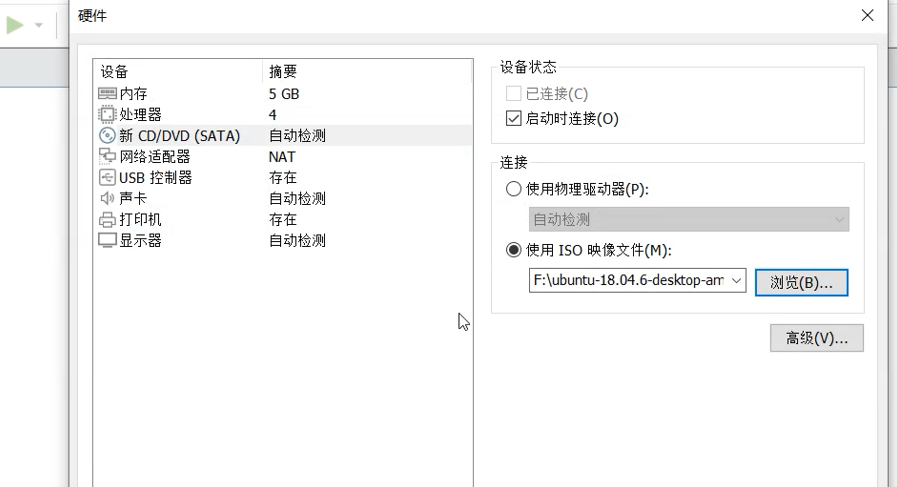
网络适配器选择桥接(一般默认是桥接),然后完成配置。
开启此虚拟机:
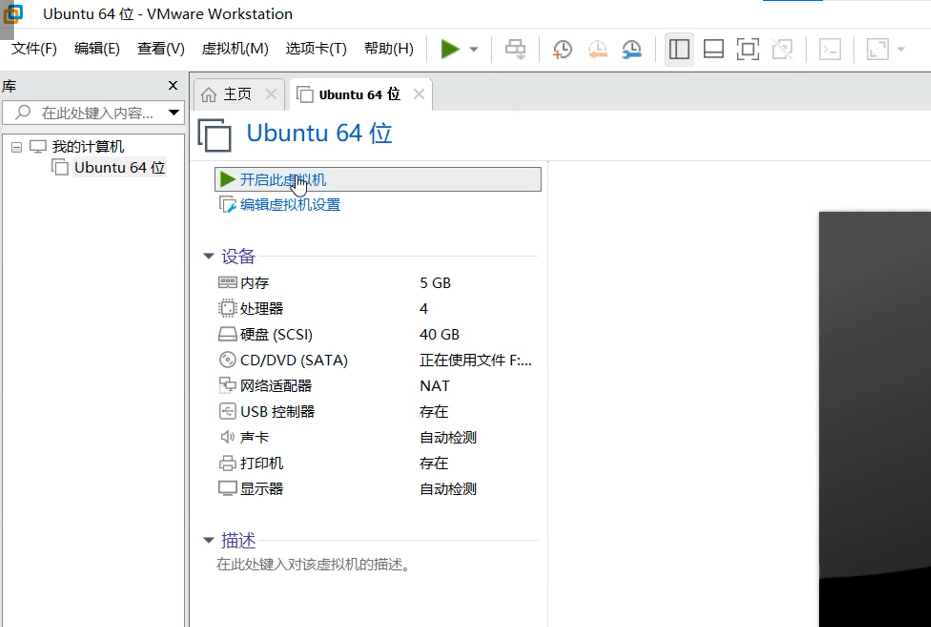
等待直至出现如下画面,选择语言中文简体,点击安装Ubuntu
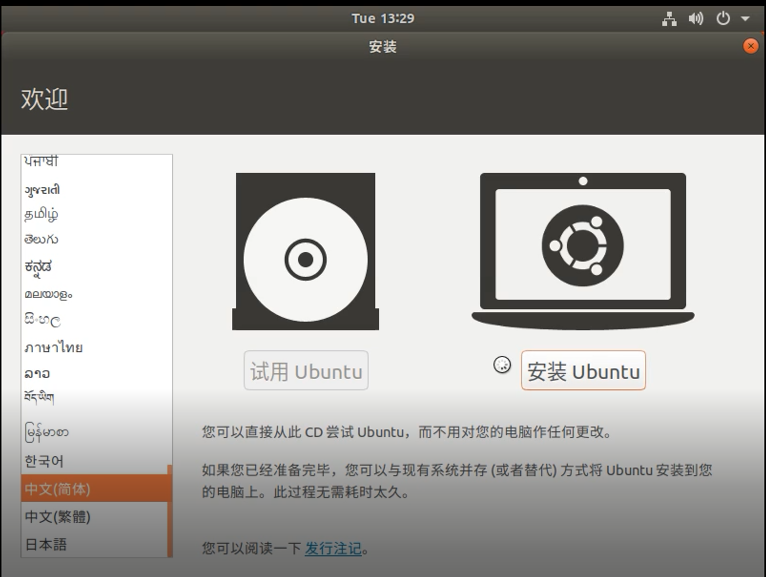
都是一些常规配置
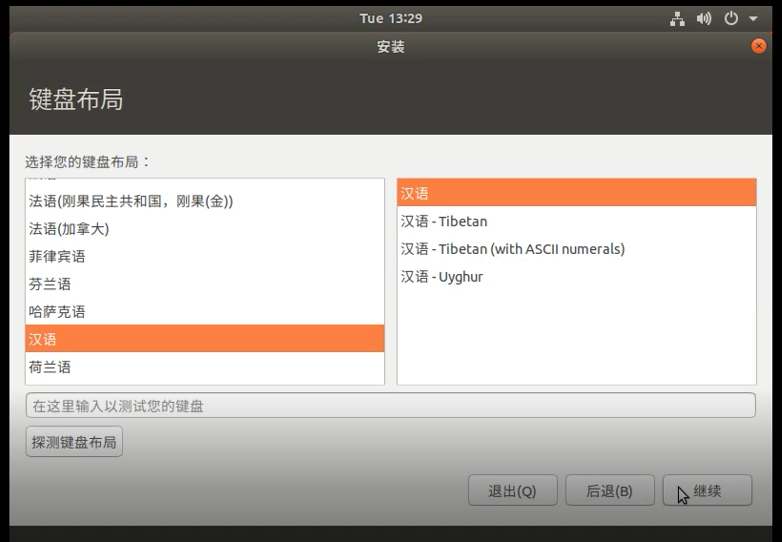
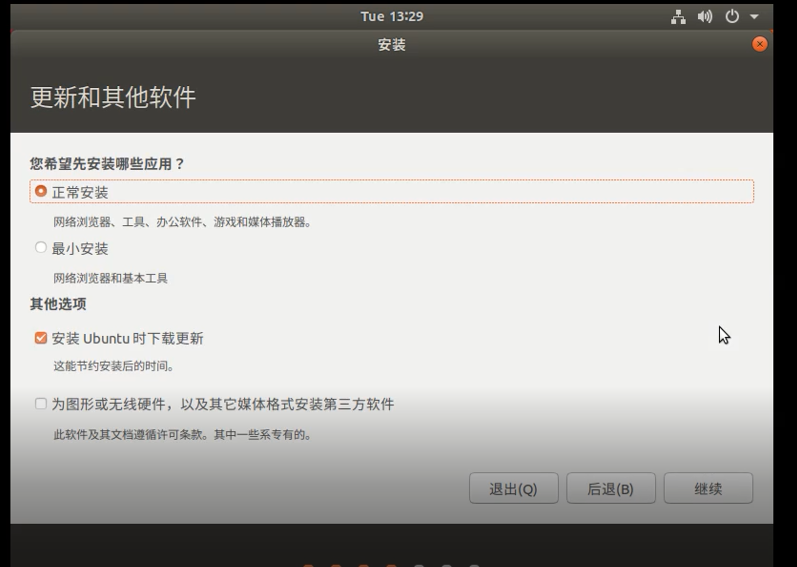
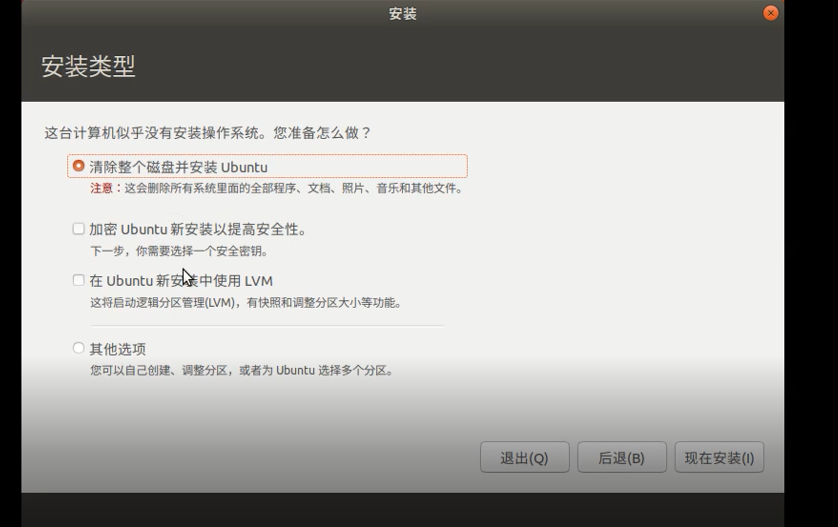
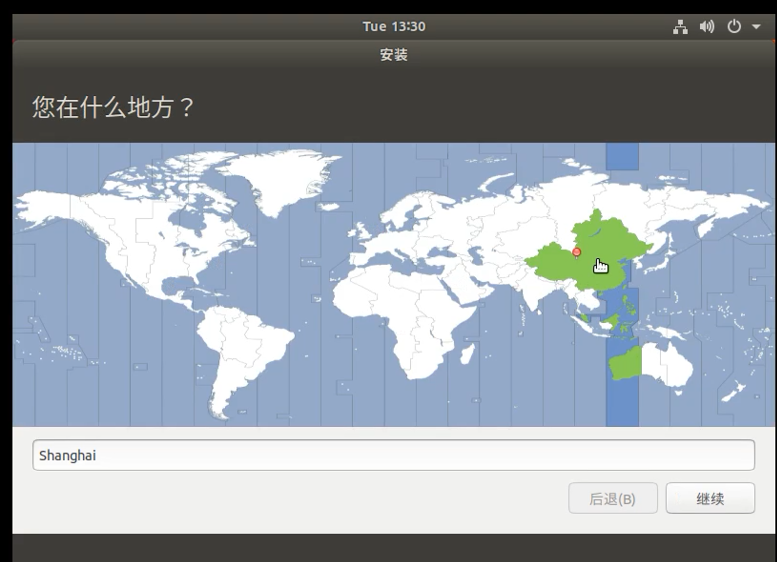
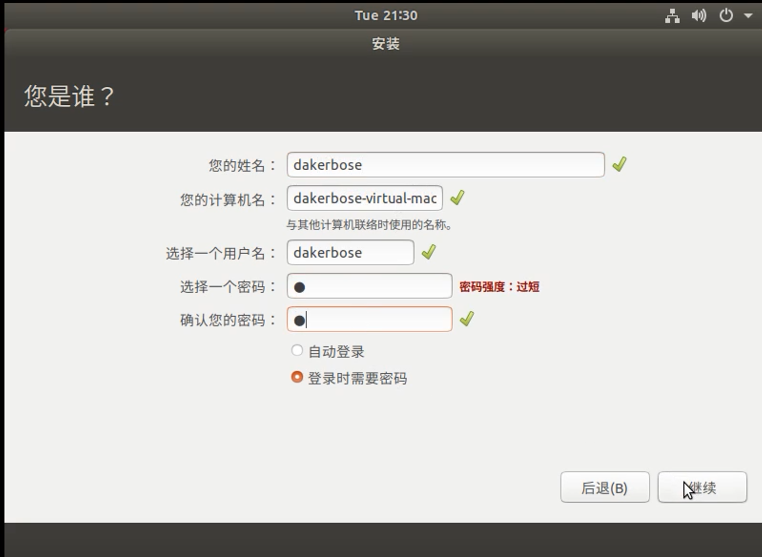
等待一段时间
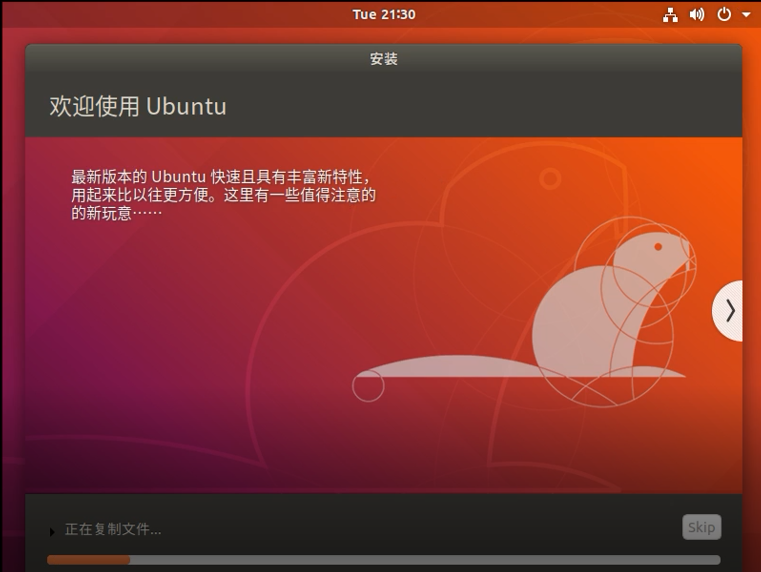
重启
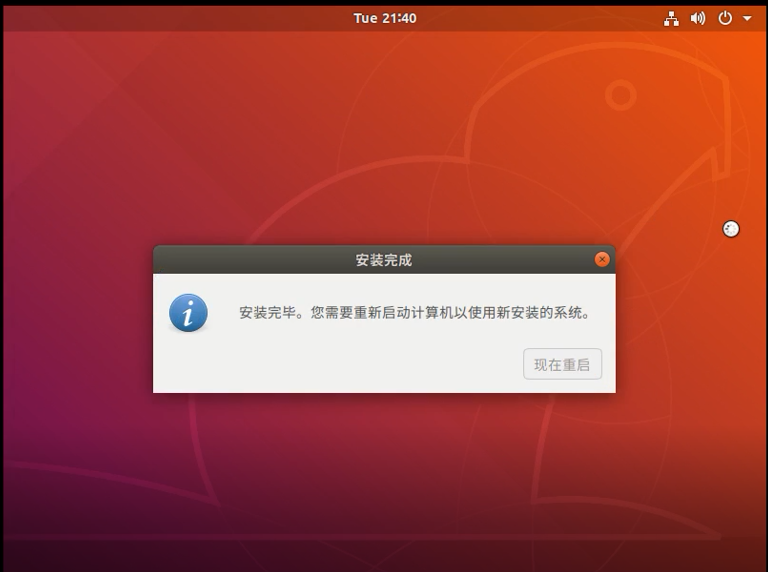
登录出现如下桌面
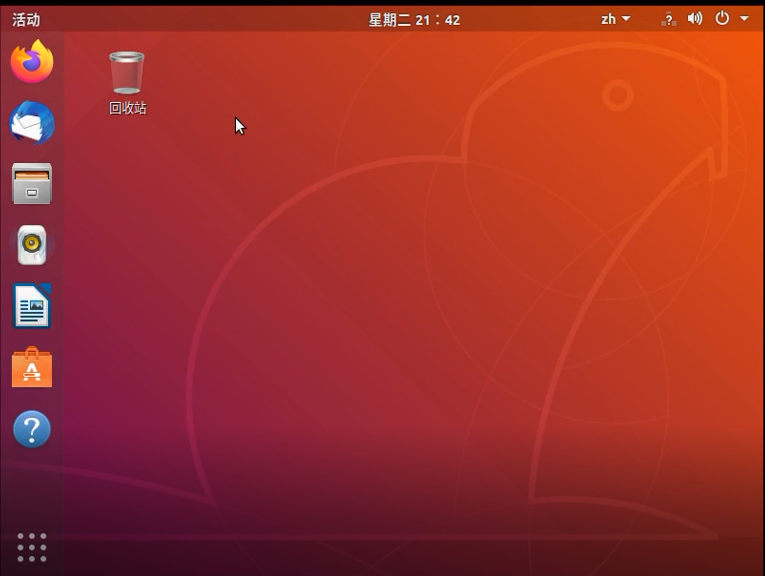
选择软件与更新
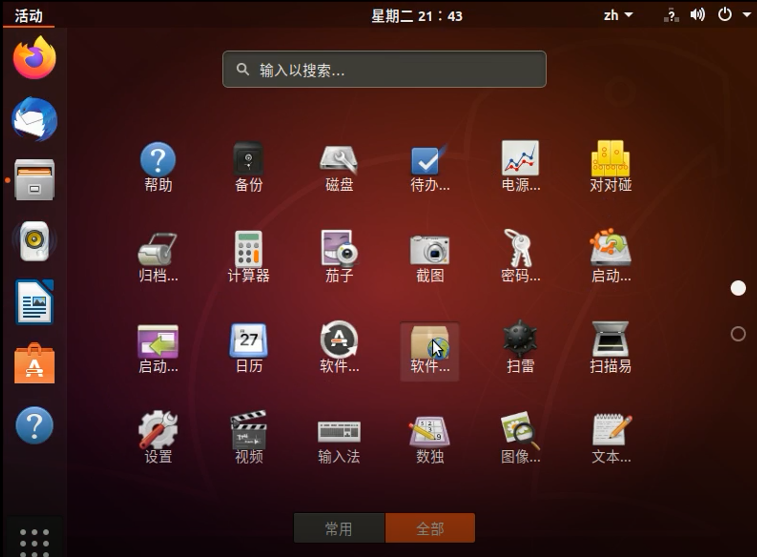
选择一个合适的服务器
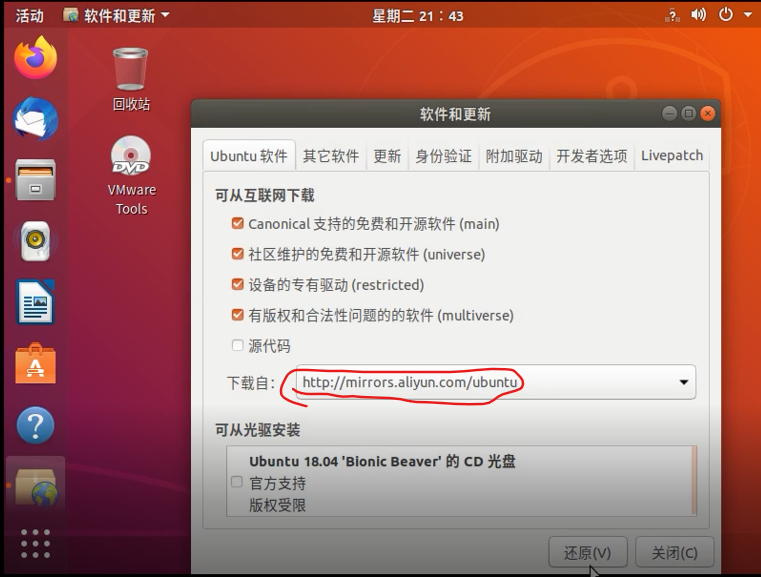
选择重新载入
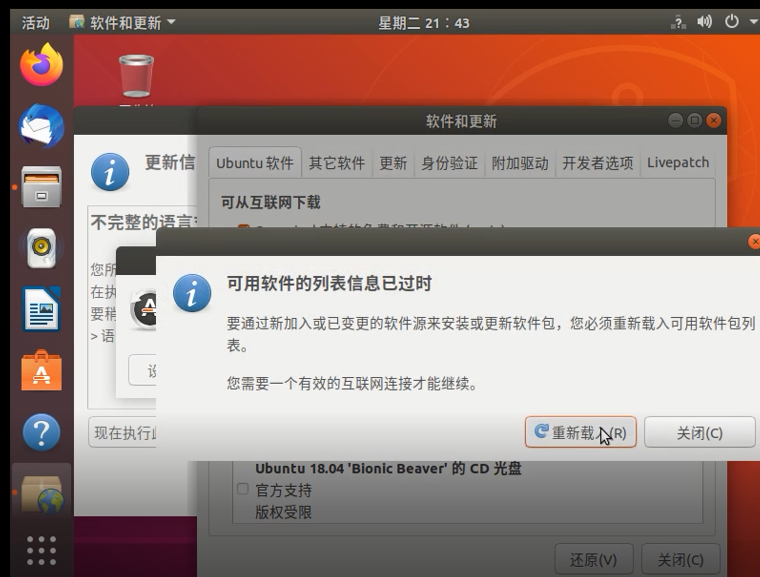
二、vm-tools安装
点击下方提示栏安装tool
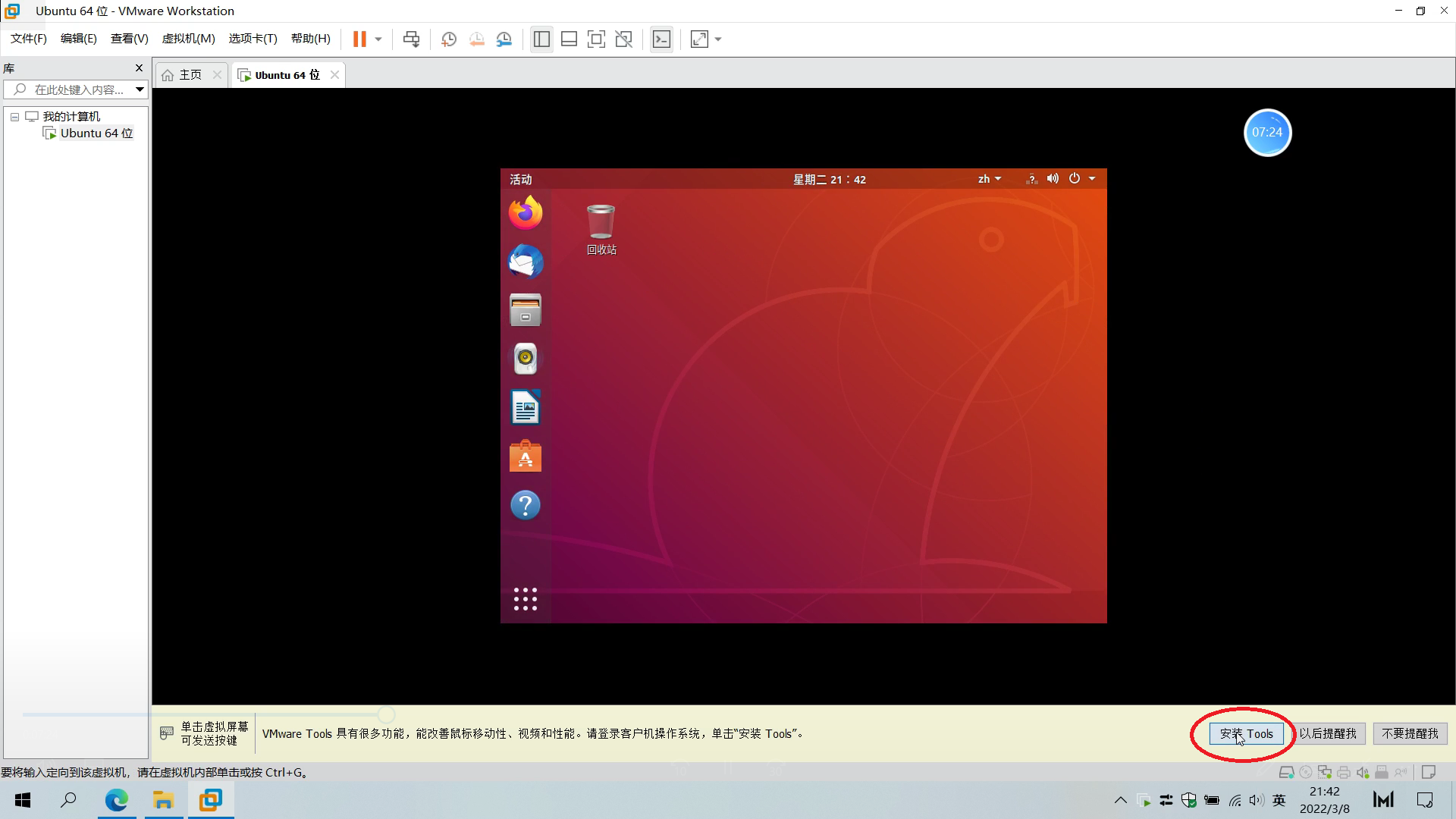
或者点击虚拟机选项卡下面进行安装(因为我是已经安装好了,所以是显示重新安装vmtools)
!!! 如果按照上述步骤走是不会出现这个红框处是灰色点不了的情况的
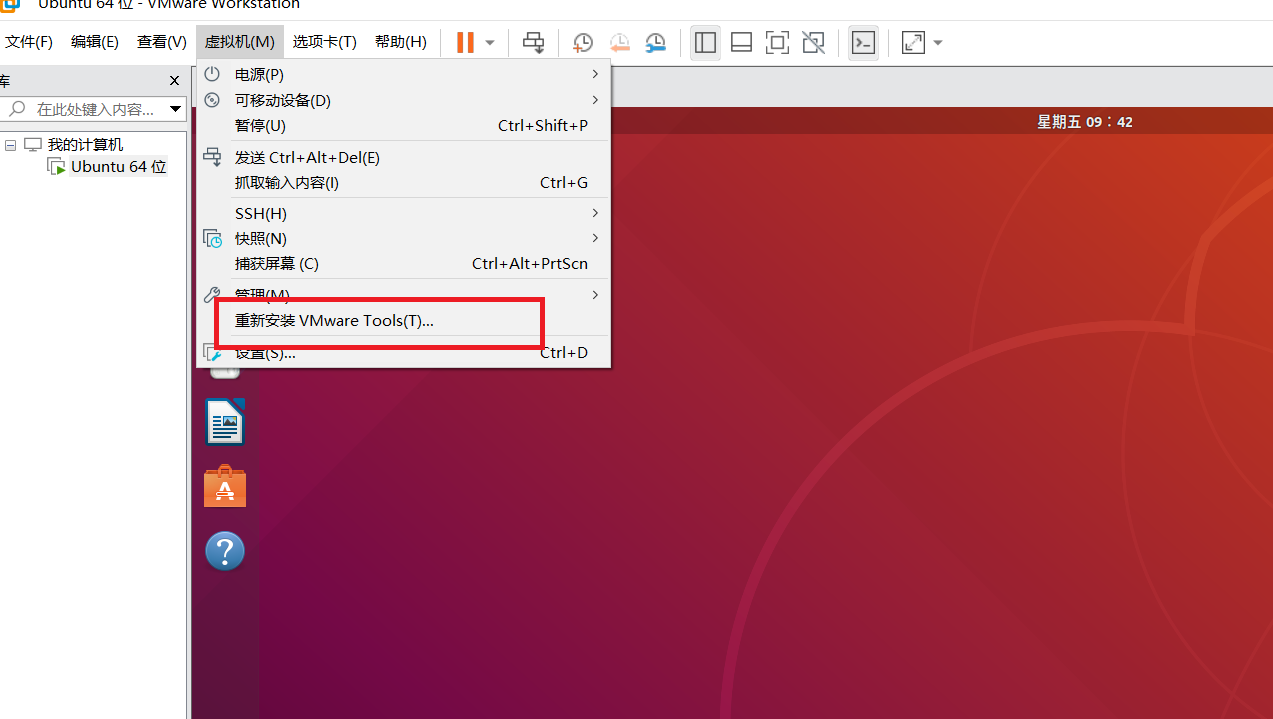
双击vmtools磁盘
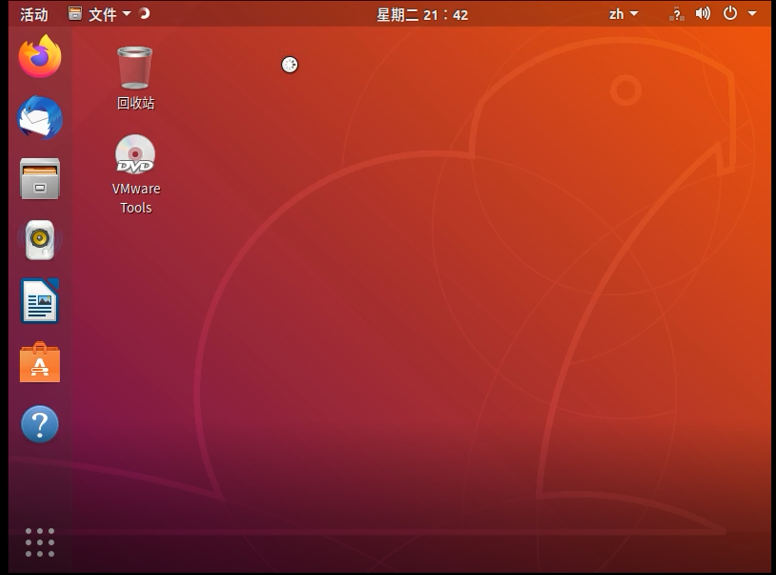
复制.tar.gz的压缩包
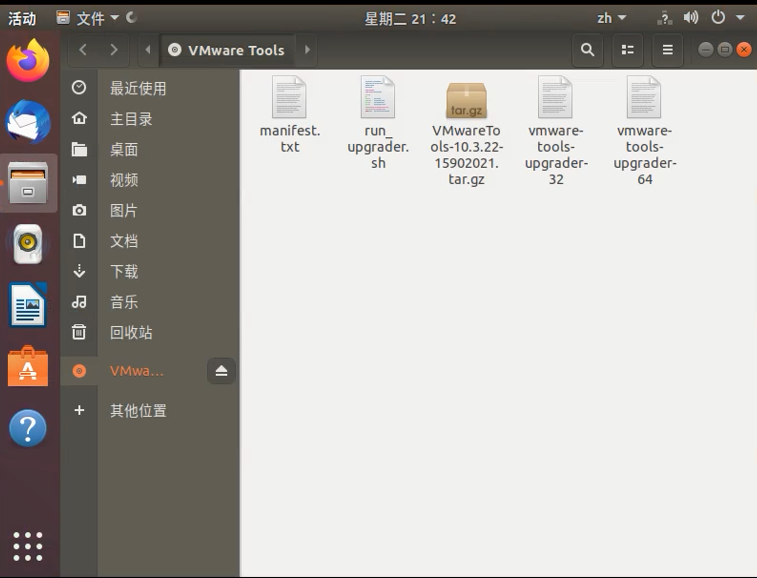
粘贴到随便一个文件夹下,解压(提取)
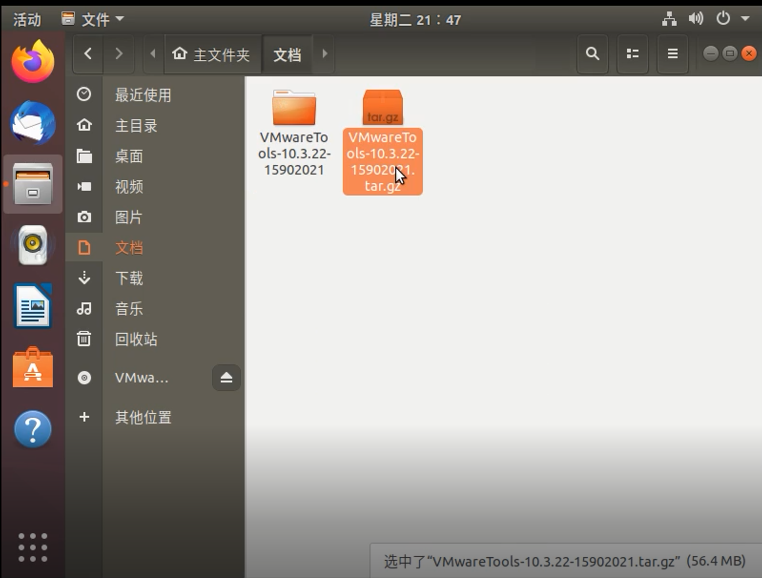
进入并且打开终端
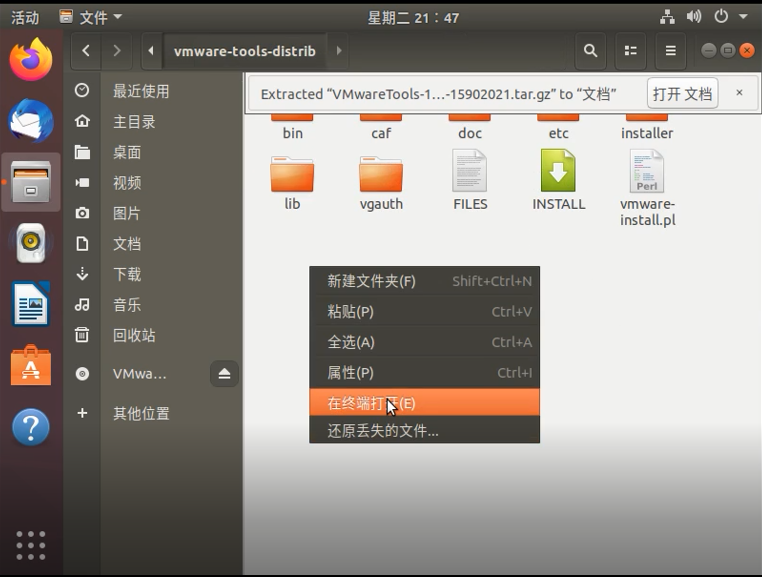
sudo运行.pl文件
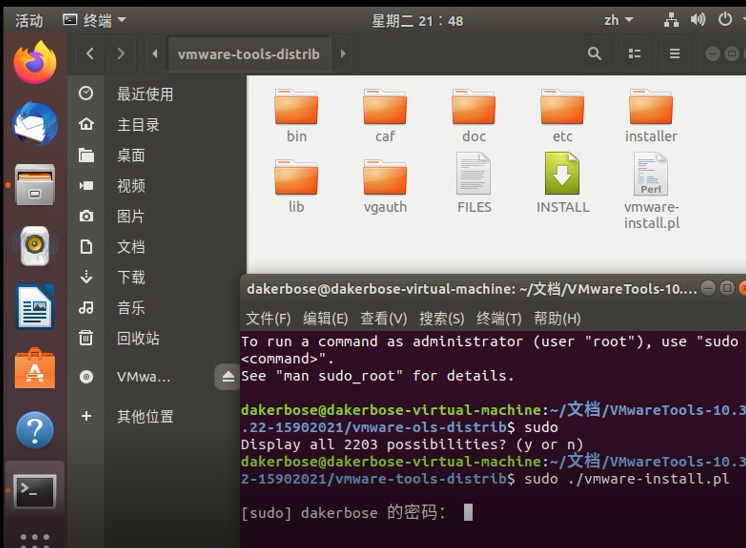
第一个输入Y,后面的都回车即可
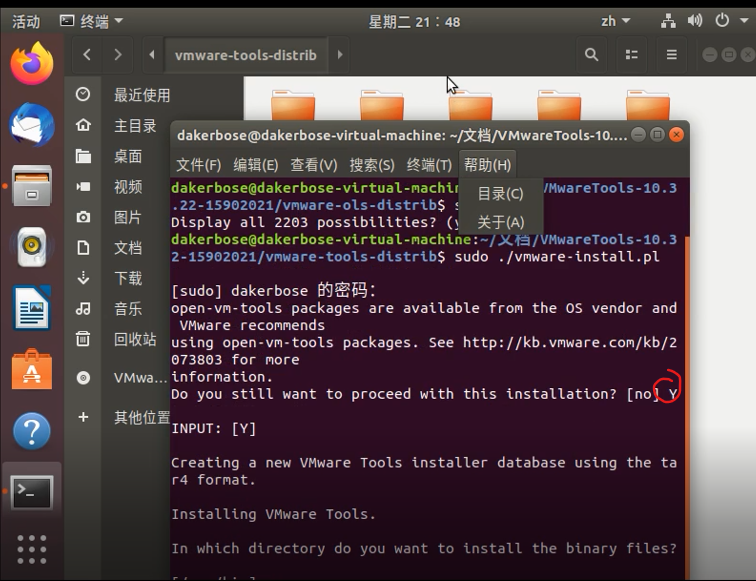
完成vmtools的安装
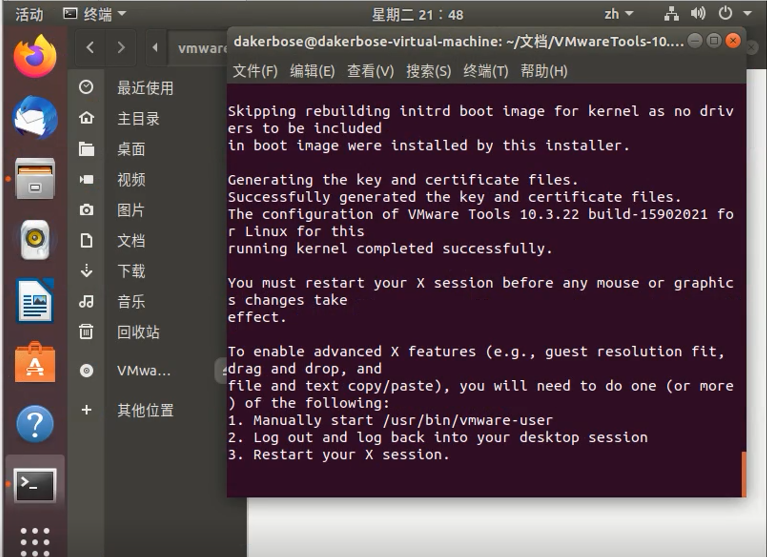
重启虚拟机后就可以在主机和虚拟机间自由的复制粘贴文档了
三、Apollo-CPU环境配置
主要还是参考官网的流程 https://apollo.auto/document_cn.html?target=/Apollo-Homepage-Document/Apollo_Doc_CN_6_0/
更新软件
sudo apt-get update
sudo apt-get upgrade
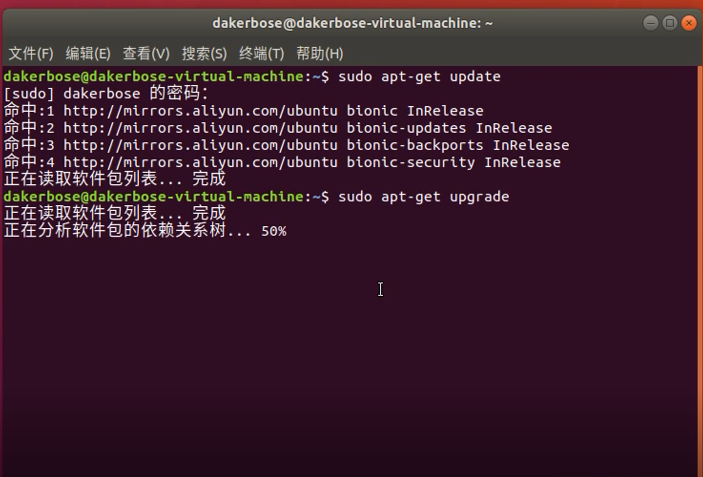
定位到docker相关网站
curl https://get.docker.com | sh
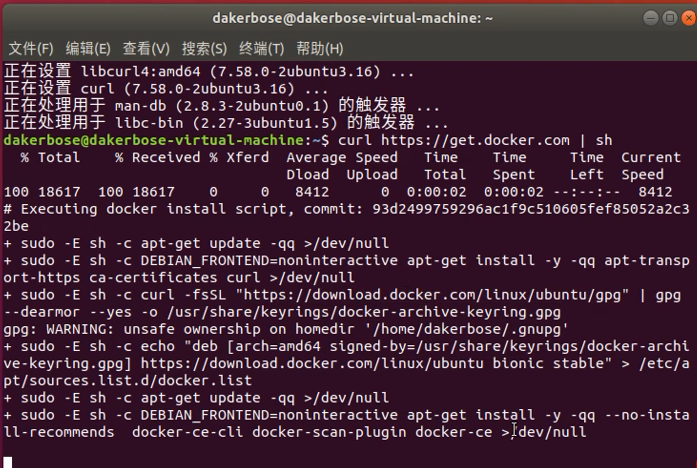
sudo systemctl start docker && sudo systemctl enable docker
这个语句的执行结果的图没有,忘记记录了~~~
创建组
sudo groupadd docker
将用户添加到组
sudo usermod -aG docker $USER
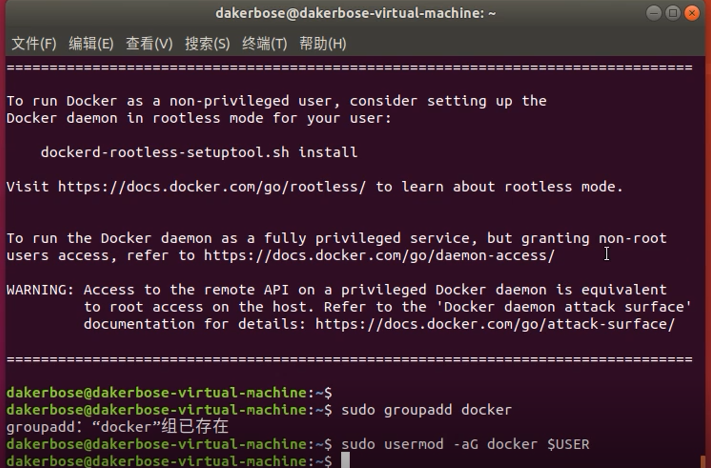
依次输入下面每一行指令
distribution=$(. /etc/os-release;echo $ID$VERSION_ID)
curl -s -L https://nvidia.github.io/nvidia-docker/gpgkey | sudo apt-key add -
curl -s -L https://nvidia.github.io/nvidia-docker/$distribution/nvidia-docker.list | sudo tee /etc/apt/sources.list.d/nvidia-docker.list
sudo apt-get -y update
sudo apt-get install -y nvidia-docker2

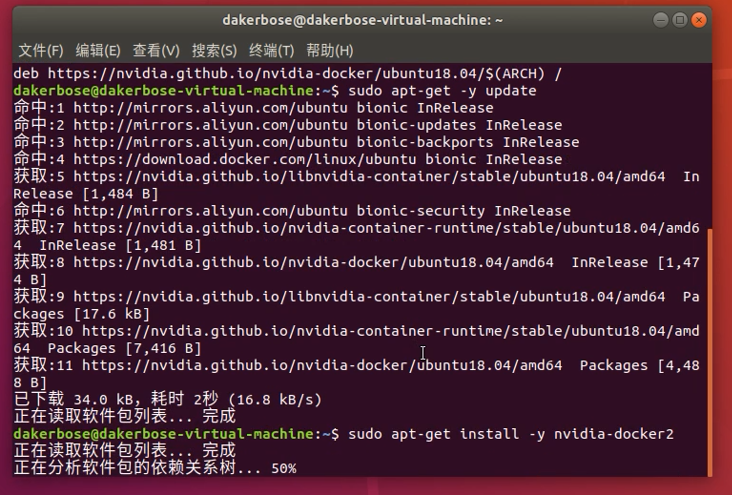
更新并且重启docker:
sudo systemctl restart docker
在官网首页下载安装包 https://apollo.auto/developer_cn.html
选择合适的路径解压。解压后的文件夹将作为 Apollo 的根目录。
tar -xvf apollo_v6.0_edu_amd64.tar.gz
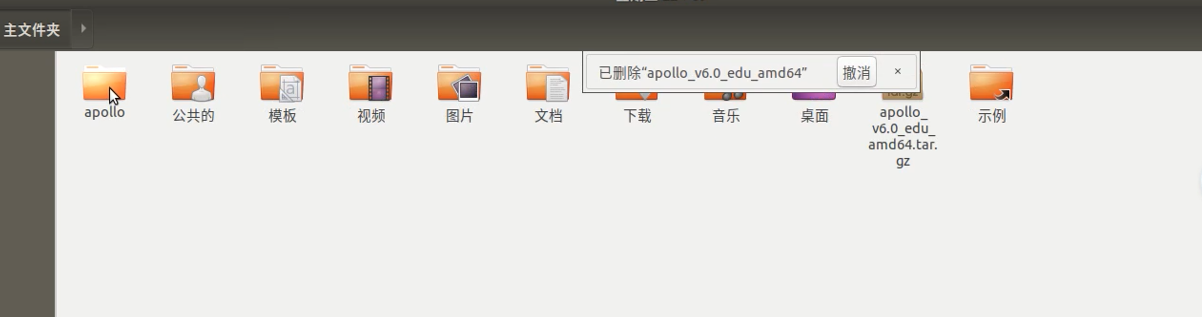
运行脚本文件,在apollo目录下输入:
./apollo.sh
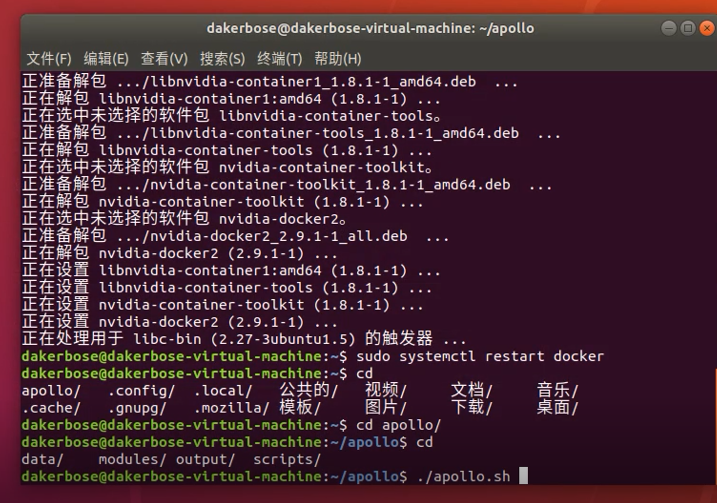
脚本执行成功后,将显示以下信息,您将进入 Apollo 的运行容器:
[user@in-runtime-docker:/apollo]$
启动 Dreamview
bash scripts/bootstrap.sh
下载 Apollo 的演示包
wget https://apollo-system.cdn.bcebos.com/dataset/6.0_edu/demo_3.5.record
播放 Apollo 的演示包
cyber_recorder play -f demo_3.5.record --loop
使用 Dreamview 查看数据包
在浏览器中输入 http://localhost:8888,访问 Apollo Dreamview:
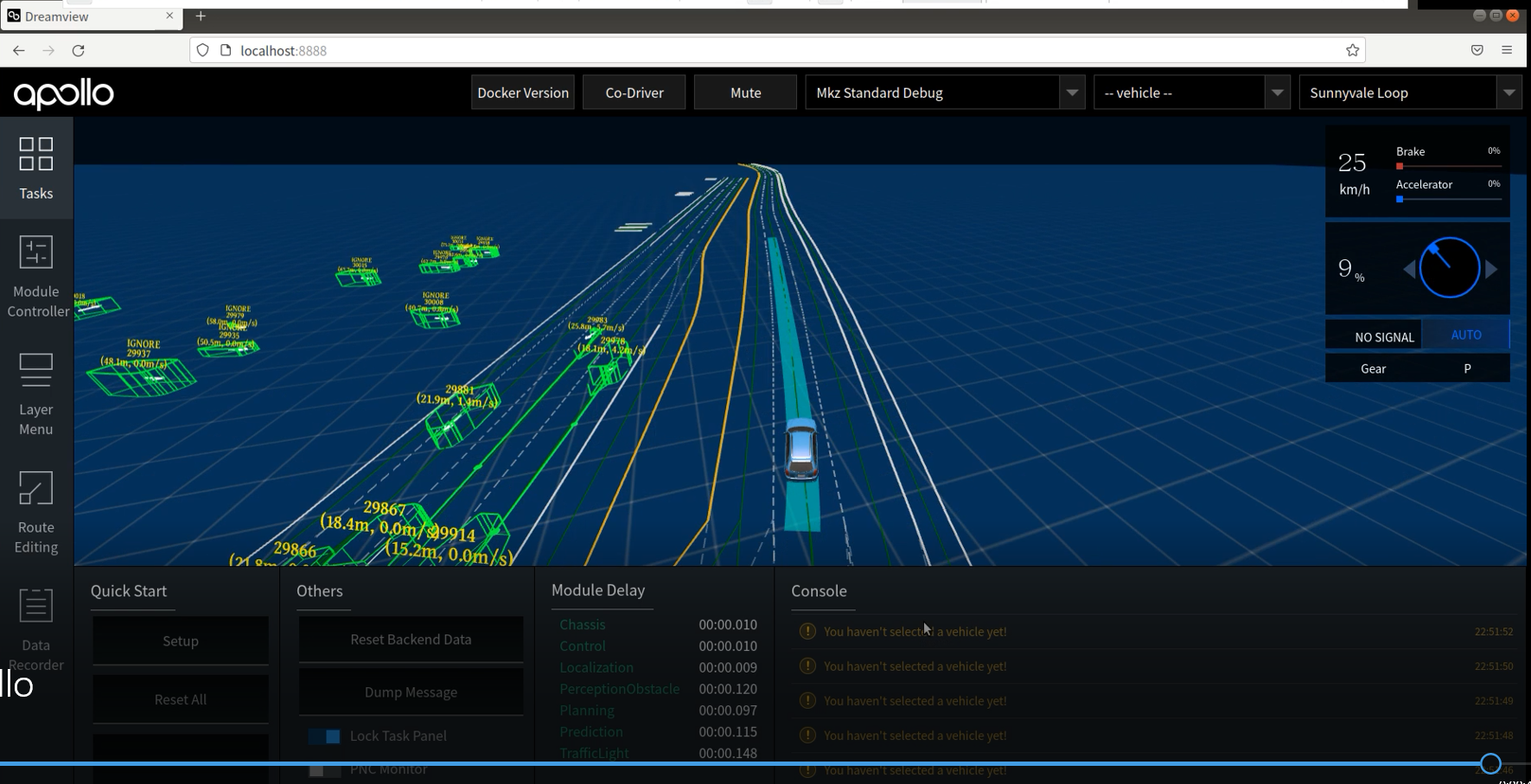
本文来自博客园,作者:静候佳茵,转载请注明原文链接:https://www.cnblogs.com/hitwherznchjy/p/15992871.html





【推荐】国内首个AI IDE,深度理解中文开发场景,立即下载体验Trae
【推荐】编程新体验,更懂你的AI,立即体验豆包MarsCode编程助手
【推荐】抖音旗下AI助手豆包,你的智能百科全书,全免费不限次数
【推荐】轻量又高性能的 SSH 工具 IShell:AI 加持,快人一步